ps里怎么让文字呈圆弧状排列
1、点击椭圆工贪杰具
点击左边的【椭圆工具】。
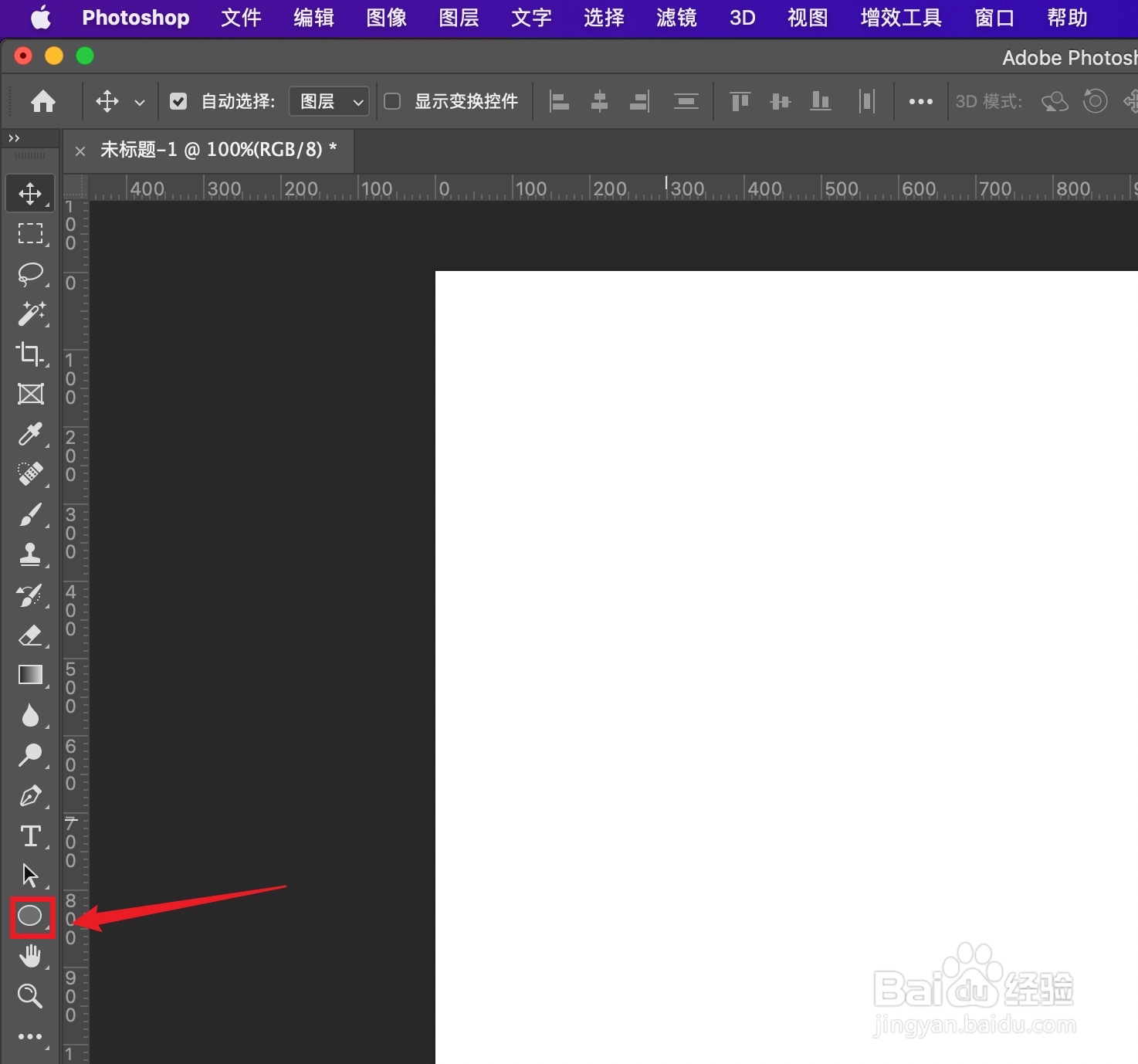
2、拖进圆形
用鼠标左键拖进需要的圆形。
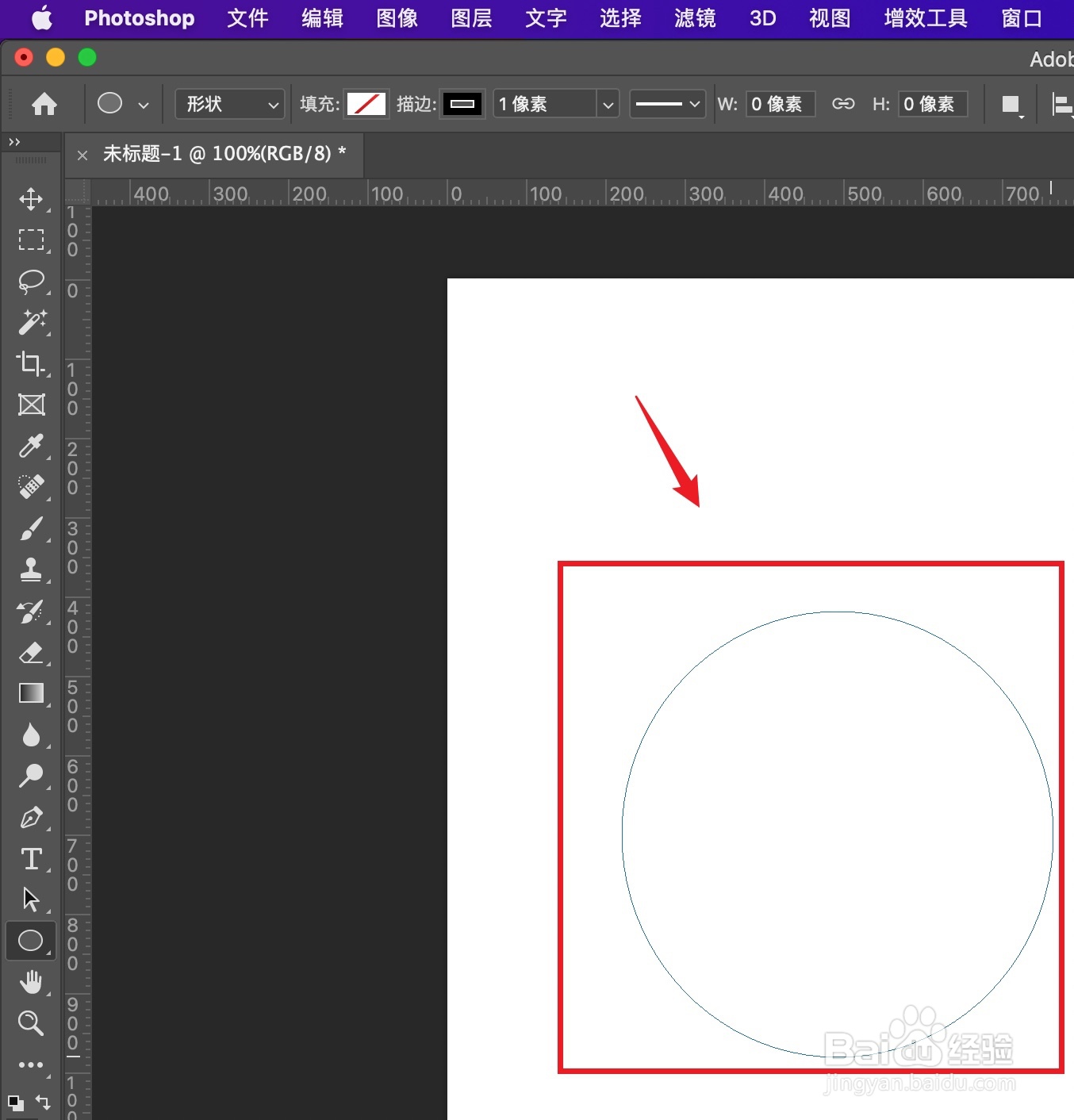
3、点击文字工具
点击左科扯泥边的【文字工具】。
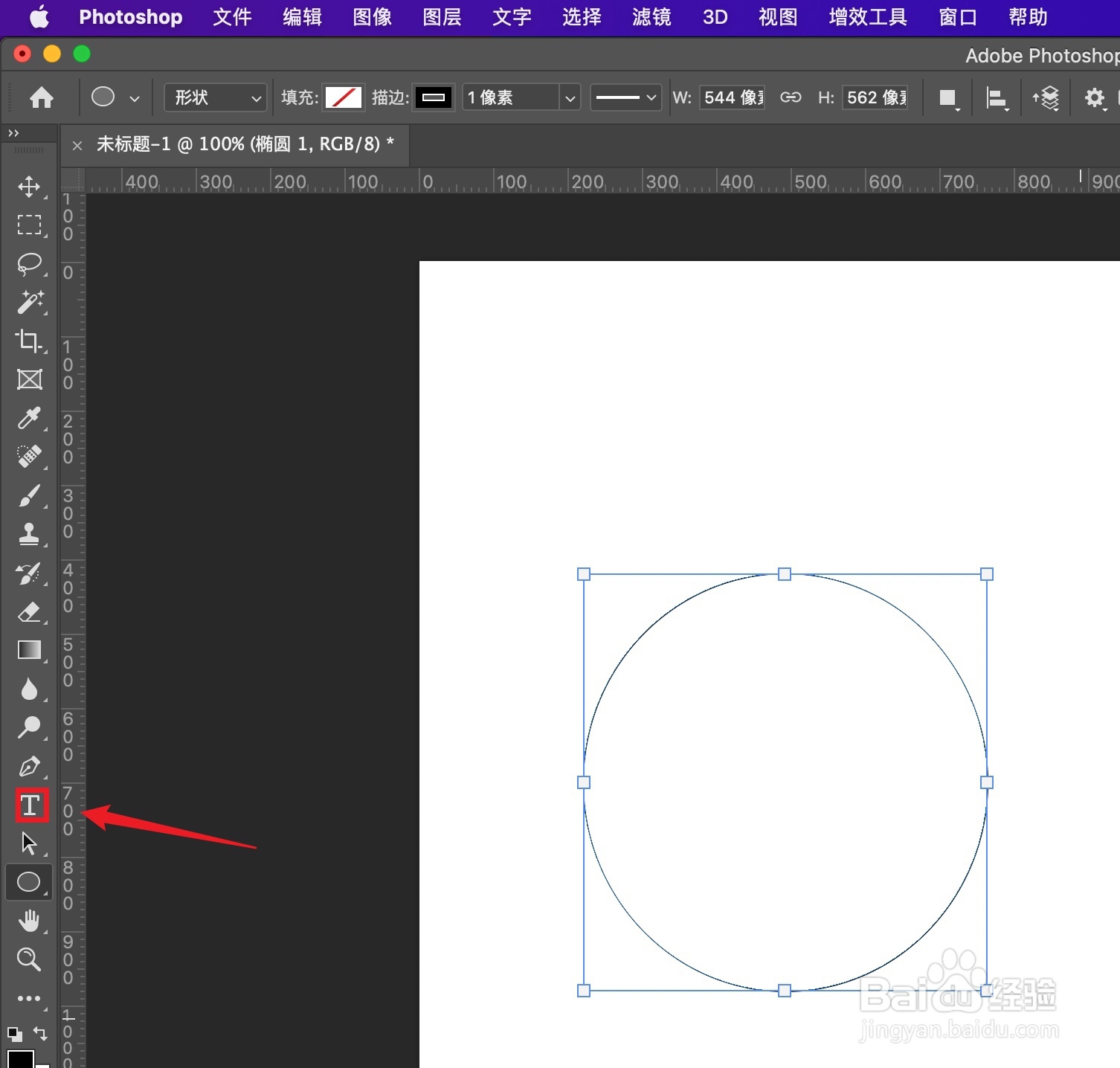
4、输入文字
在圆形边始海缘输入需要的文字。
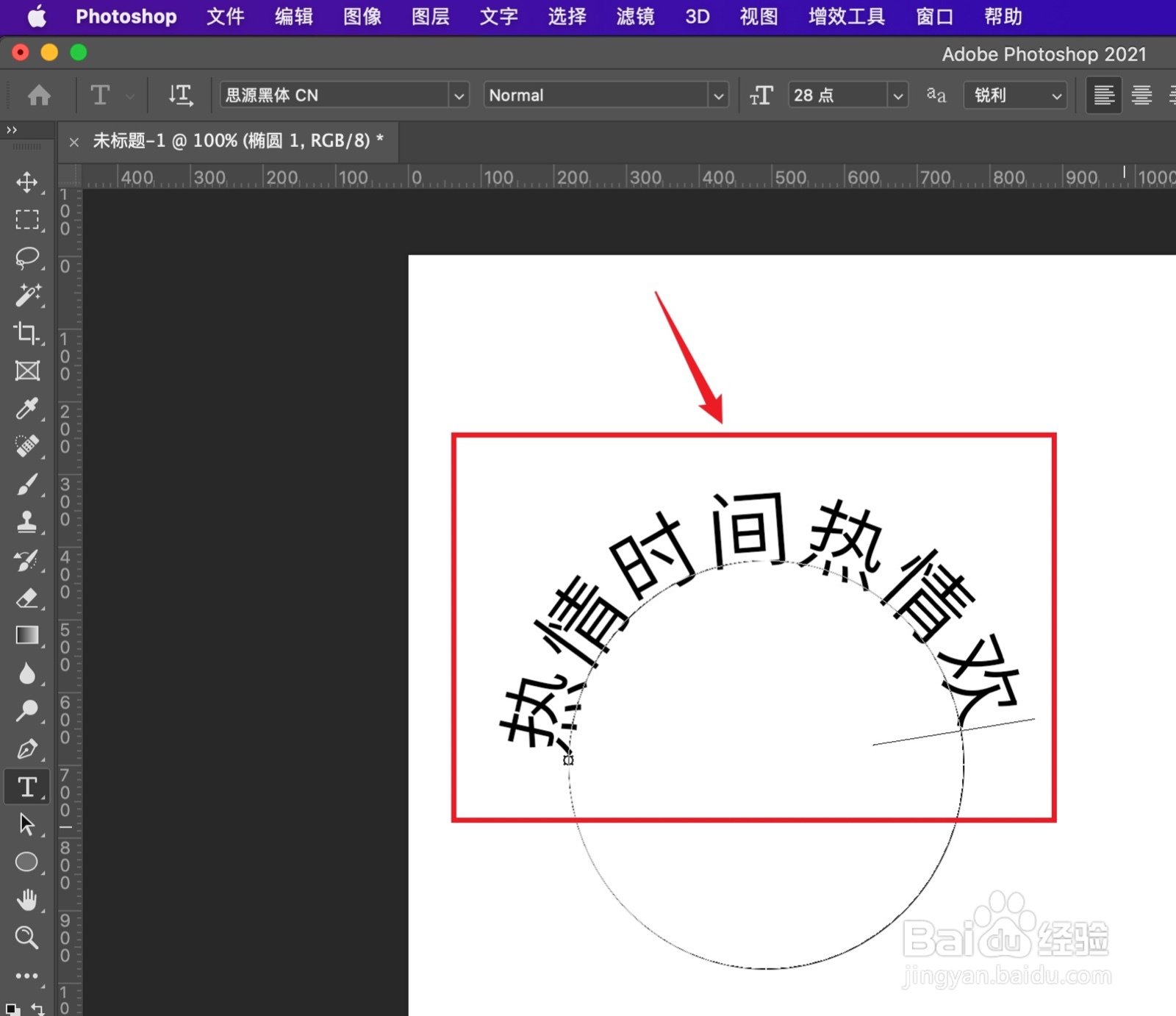
5、选中椭圆一
选中右边的【椭圆一】。

6、点击删除图层
用鼠标右键点击下面的【删除图层】。

7、点击是
弹出窗口框,点击蓝色框的【是】。

8、操作完成
ps里让文字呈圆弧状排列操作已完成。
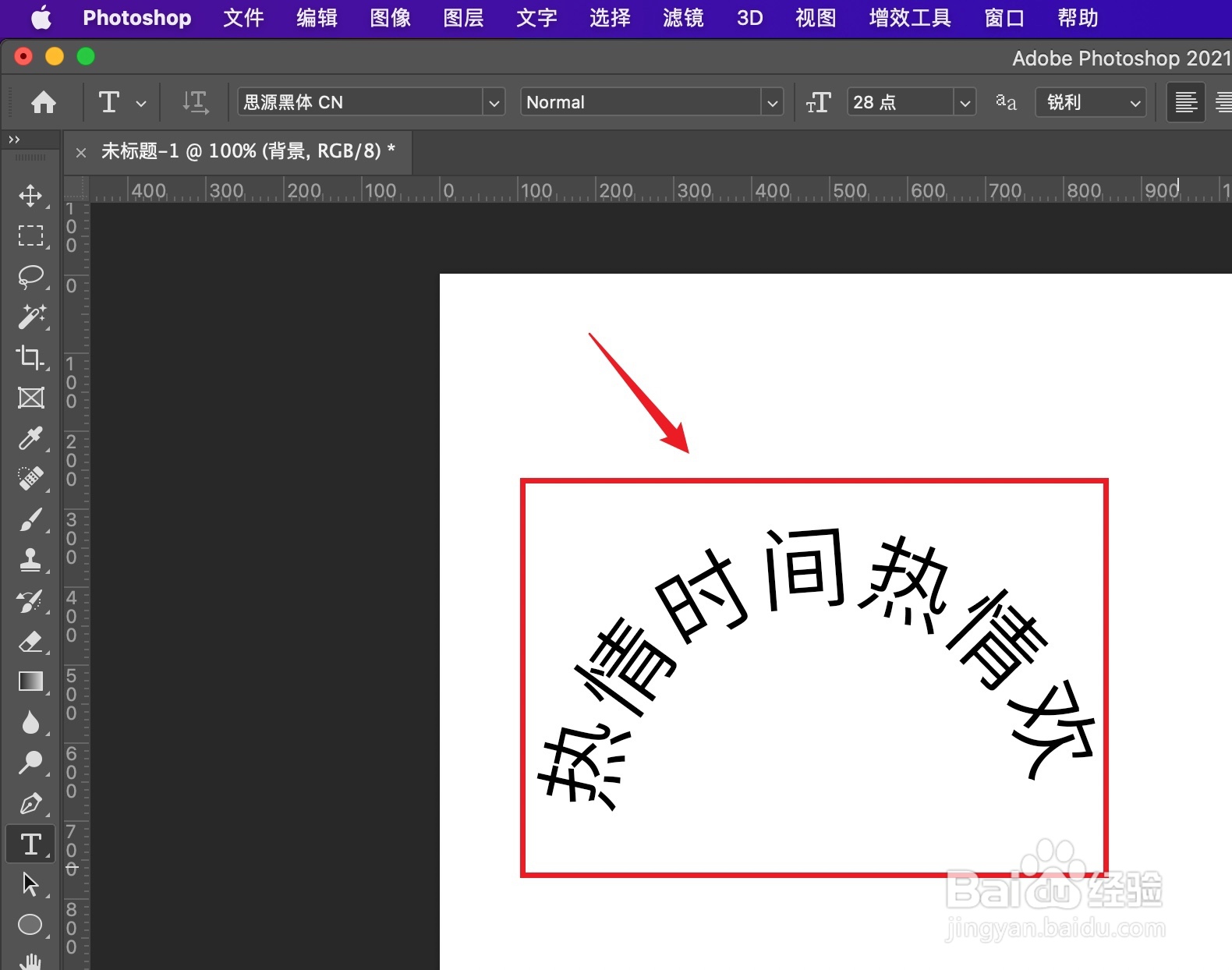
声明:本网站引用、摘录或转载内容仅供网站访问者交流或参考,不代表本站立场,如存在版权或非法内容,请联系站长删除,联系邮箱:site.kefu@qq.com。
阅读量:115
阅读量:187
阅读量:162
阅读量:175
阅读量:138